在獨立主機或VPS服務器環境中,對SQL Server 2005數據庫進行手工新建、還原及附加操作,需通過SQL Server Management Studio(SSMS)管理工具完成。操作前需確保以具有相應權限的Windows賬戶或SQL Server身份驗證賬戶連接數據庫引擎,確保后續步驟的順利執行。
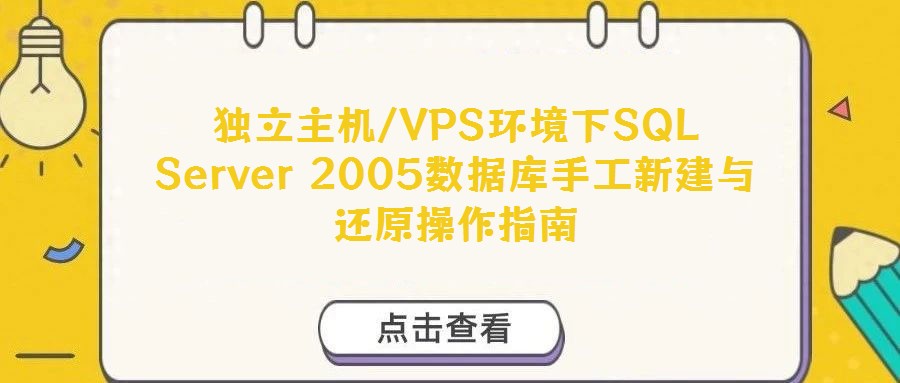
1. 數據庫創建
啟動SQL Server Management Studio,在對象資源管理器中右鍵點擊“數據庫”節點,選擇“新建數據庫”。在彈出的對話框中,需指定數據庫名稱(如“mydata”,建議遵循標識符命名規范,避免使用保留字),數據庫文件路徑可根據默認配置保留,或根據服務器存儲規劃自定義存放位置(如非系統盤D:\MSSQL\Data目錄),確保SQL Server服務賬戶對該目錄具備讀寫權限。完成配置后點擊“確定”,數據庫即創建完成,系統將自動生成主數據文件(.mdf)和事務日志文件(.ldf)。
2. 用戶及權限配置
新建數據庫后,需創建專用用戶以實現安全訪問。右鍵點擊“安全性”→“登錄名”→“新建登錄名”,填寫登錄名(如“mydata”),選擇“SQL Server身份驗證”并設置強密碼,取消勾選“強制密碼過期”以避免頻繁密碼重置。在“用戶映射”選項中,勾選目標數據庫(如“mydata”),并在“數據庫角色成員”中授予“public”和“db_owner”權限:public角色確保基本訪問權限,db_owner角色則賦予數據庫完全控制權限(包括架構修改、數據管理等)。配置完成后點擊“確定”,用戶創建及權限分配完成。
1. 備份文件準備與權限設置
還原數據庫前,需將備份文件(.bak)上傳至服務器,建議存放于非系統盤目錄(如D:\MSSQL\Backup)。若目錄非SQL Server默認路徑,必須為“MSSQLUSER”賬戶授予該目錄的“完全控制”權限,否則備份還原操作將因權限不足失敗。權限設置可通過服務器資源管理器中目錄的“安全”選項卡完成,添加“MSSQLUSER”并勾選“完全控制”權限。
2. 還原流程執行
右鍵點擊目標數據庫(如“mydata”)→“任務”→“還原”→“數據庫”,在還原向導中,若備份文件為本地歷史備份,可直接選擇“目標數據庫”并勾選“源設備”中的備份集;若為跨服務器備份,需通過“…”按鈕手動指定.bak文件路徑,并在下方的“備份集”列表中勾選需還原的備份集。切換至“選項”頁,勾選“覆蓋現有數據庫”,并將“將數據庫文件還原為”路徑指向當前數據庫文件的存放位置(需與原備份文件路徑結構一致,避免文件沖突)。點擊“確定”后,系統開始還原,大容量備份文件可能需要較耗時,請耐心等待。還原成功后,系統將彈出提示框,確認數據庫狀態為“正常”。
3. 還原后驗證與架構修復
還原完成后,需檢查數據庫對象的架構所有者是否為“dbo”。若存在非dbo架構(如“mydata”架構),需手動修復:右鍵點擊“安全性”→“架構”→“新建架構”,填寫架構名稱“mydata”,并將“所有者”指定為“dbo”,確保數據庫對象權限統一,避免訪問異常。
1. 數據庫文件準備
附加數據庫需同時上傳主數據文件(.mdf)和事務日志文件(.ldf),建議存放于專用目錄(如D:\MSSSQL\Data),同樣需為該目錄授予“MSSQLUSER”完全控制權限。文件路徑需與原數據庫文件結構一致,避免因路徑錯誤導致附加失敗。
2. 附加步驟執行
右鍵點擊“數據庫”節點→“附加”,在“附加數據庫”對話框中點擊“添加”,指定.mdf文件路徑,系統將自動關聯.ldf文件。確認文件路徑正確后點擊“確定”,數據庫附加完成,附加成功的數據庫將顯示在對象資源管理器中。附加后建議檢查數據庫狀態及日志文件完整性,確保數據一致性。